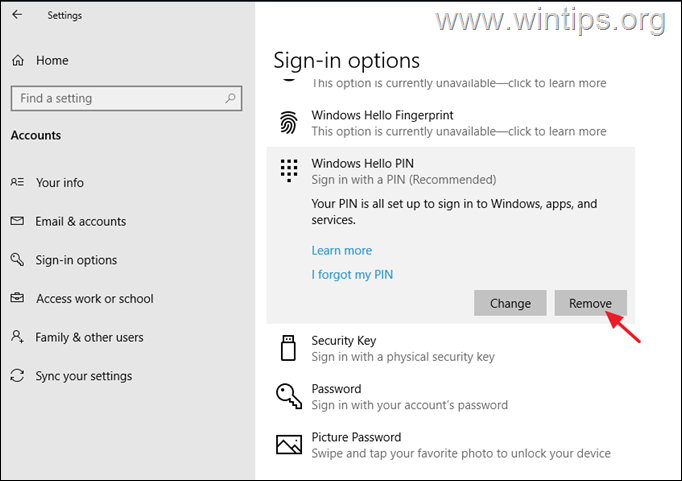Se Windows non salva le credenziali del desktop remoto e ti chiede di digitarle ogni volta, continua di seguito per risolvere il problema.
Quando ti connetti in remoto a un altro computer, Windows ti dà la possibilità di salvare le tue credenziali, così puoi connetterti facilmente la prossima volta senza doverle digitare di nuovo.
Questo può essere fatto, sia nelle proprietà di Connessione remota, controllando il Consentimi di salvare le credenziali o durante l'avanzamento della connessione facendo clic su Ricordati di me casella di controllo.
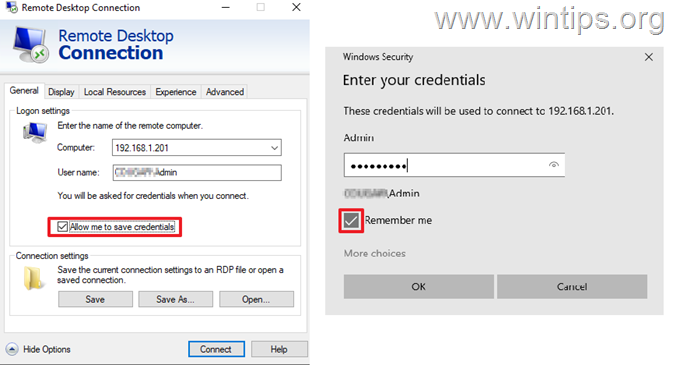
Tuttavia, molti utenti hanno segnalato che anche se hanno scelto Windows per ricordare il proprio desktop remoto credenziali, viene loro chiesto di digitarle nuovamente ogni volta che si collegano al desktop remoto computer. Se riscontri un problema del genere continua a leggere di seguito.
In questo tutorial troverai diversi metodi per risolvere il seguente problema: Windows non salva le credenziali in Connessione desktop remoto (Windows richiede sempre le credenziali RDP), in Windows 10/11. *
* Nota: Alcuni utenti hanno segnalato che dopo aver modificato il metodo di accesso di Windows da PIN a Password, il problema della memorizzazione delle proprie credenziali sul desktop remoto è stato risolto. Quindi, se stai usando un PIN per accedere a Windows:
1. Vai a Impostazioni > Conti > Opzioni di accesso.
2. Clicca su SPILLO e seleziona Rimuovere.3. Una volta rimosso il PIN, selezionare il Parola d'ordine dall'opzione Accedi e fare clic su Aggiungere pulsante per impostare una password per il dispositivo.
4. Adesso ricomincia il tuo PC e accedi con la password specificata.
5. Collegati a Desktop remoto e verifica se questo risolve il problema.
Come risolvere: Windows non salverà il nome utente e la password del desktop remoto e richiede sempre le credenziali.
- Rimuovere le credenziali RDP in Credential Manager.
- RISOLVERE le credenziali RDP non salvate in Criteri di gruppo.
- Modifica il valore "richiedi credenziali" nella connessione RDP.
- Aggiungi una credenziale generica in Credential Manager.
Metodo 1. Rimuovere le credenziali del desktop remoto da Credential Manager.
Il primo metodo per risolvere il problema discusso qui è forzare Windows a salvare nuovamente le credenziali, perché a volte, soprattutto dopo aver cambiato password/pin, Windows ti chiederà costantemente di reinserire le tue credenziali sul desktop remoto o in altre applicazioni (es. in Outlook), nonostante le tue credenziali siano già salvato.
1. Aprire Responsabile delle credenziali nel Pannello di controllo o digita Responsabile delle credenziali nella casella di ricerca e fare clic su Aprire.

2. In Credenziali di Windows scheda, individuare la connessione Desktop remoto e fare clic su Rimuovere per eliminare le credenziali RDP salvate. Al termine, chiudi il gestore credenziali.
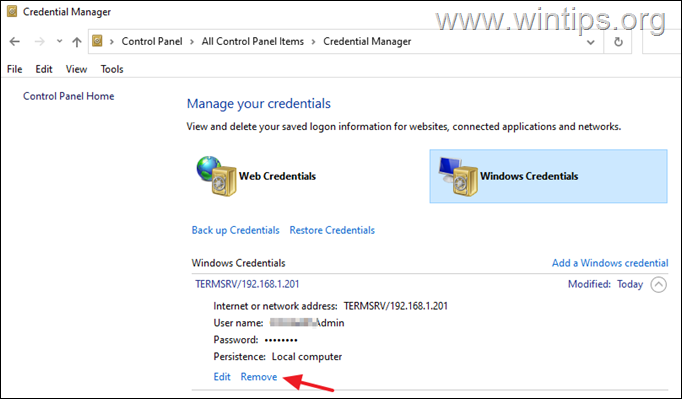
3. Adesso Modificare le proprietà della Connessione desktop remoto e spuntare la casella Consentimi di salvare la casella delle credenziali e fare clic Collegare.
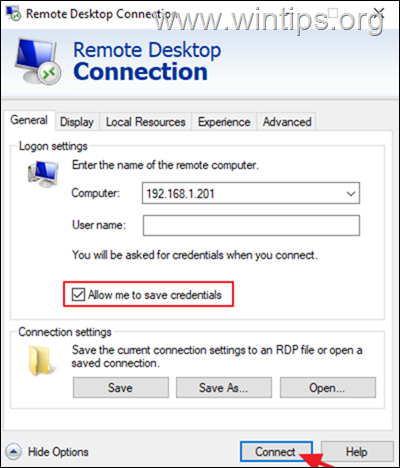
4. Ora seleziona la casella Ricordati di me, digita il tuo nome utente e la password per il computer remoto e fai clic Collegare.
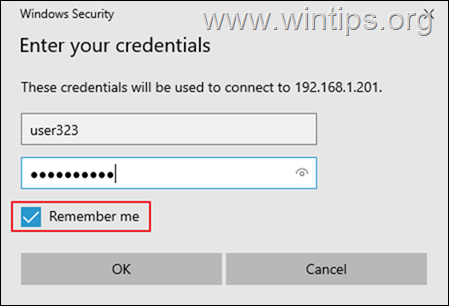
5. Dopo la connessione, disconnettiti dal desktop remoto e prova a riconnetterti ad esso e controlla se Windows ricorda le tue credenziali ora.
Metodo 2. RISOLVERE le credenziali RDP non salvate in Criteri di gruppo.
Un altro motivo per cui Windows non salva le credenziali sul desktop remoto è l'errata impostazione dei criteri di gruppo. Quindi, procedi e applica le seguenti modifiche alla politica di gruppo locale (PC client).
1. Premere finestre + R tasti contemporaneamente sulla tastiera per aprire a Correre la finestra di dialogo.
2. Tipo gpedit.msc e colpisci accedere per avviare l'Editor criteri di gruppo.

3. Passare al seguente percorso nell'Editor criteri di gruppo:
- Configurazione computer\Modelli amministrativi\Sistema\Delega credenziali
4. Nel riquadro di destra assicurarsi che i seguenti criteri siano impostati su Non configurato.
- Nega delegare nuove credenziali
- Nega delegare credenziali salvate
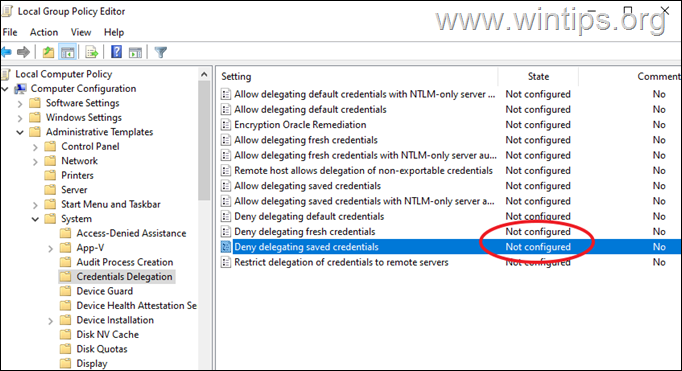
5. Quindi doppio click alla politica Consenti delega delle credenziali salvate con l'autenticazione del server solo NTLM.
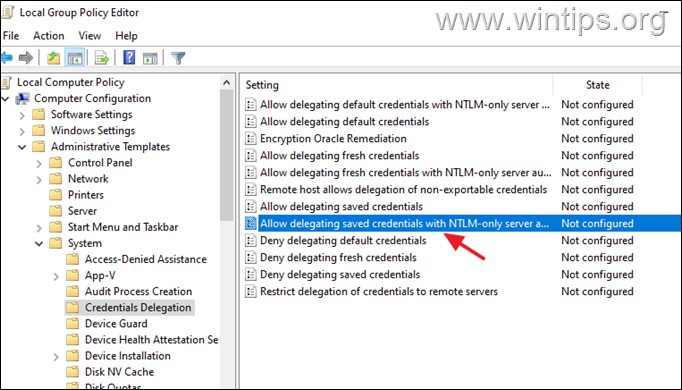
6 bis. Imposta la politica su Abilitato e fare clic Mostrare pulsante accanto a "Aggiungi server all'elenco:"
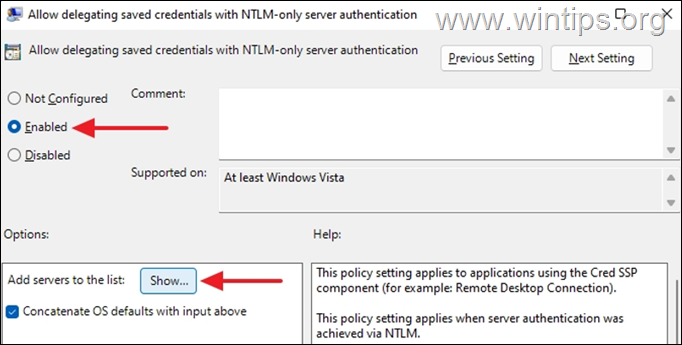
6b. Nella finestra Mostra contenuto che si apre, digitare il valore TERMSRV/* e colpisci OK.
*Nota: Il valore "TERMSRV/*" ti consentirà di salvare le tue credenziali su qualsiasi macchina remota a cui ti sei connesso.
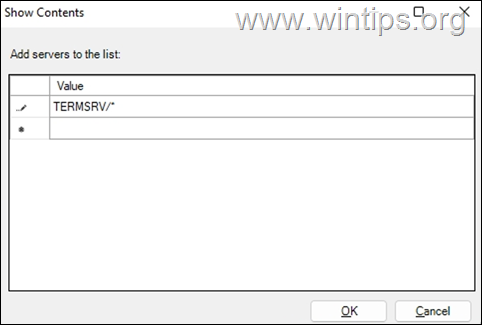
6c. Al termine, fare clic Applicare e OK per chiudere le proprietà della polizza.
7. Ora ripeti gli stessi passaggi (6a, 6b e 6c) per le seguenti politiche:
- Consenti delega delle credenziali salvate
- Consenti delegare nuove credenziali con l'autenticazione del server solo NTLM
- Consenti delegare nuove credenziali
8. Ora vai al seguente percorso nell'editor dei criteri:
- Configurazione computer\Modelli amministrativi\Componenti di Windows\Servizi desktop remoto\Client connessione desktop remoto
9. Nel riquadro di destra impostare le seguenti politiche su Non configurato.
- Non consentire il salvataggio delle password
- Richiedi le credenziali nel computer client
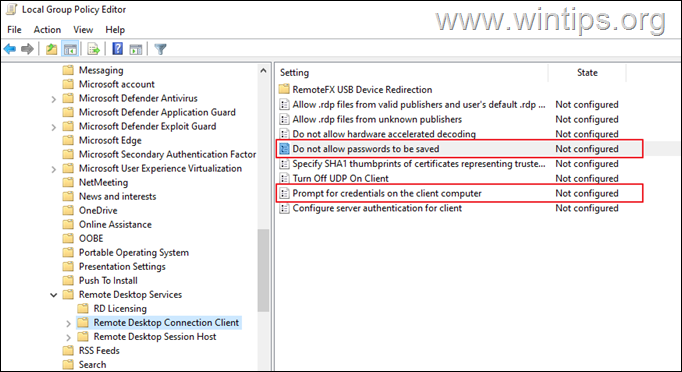
10. Al termine, chiudere l'Editor criteri di gruppo.
11. Ora apri il prompt dei comandi come amministratore e dai il seguente comando per applicare le modifiche (o riavviare il PC):
- gpupdate/force
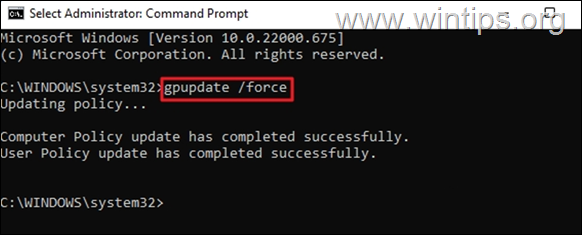
12. Una volta aggiornata la politica del computer, prova a connetterti a RPD e verifica se le tue credenziali sono state salvate ora.*
* Nota: Se il problema persiste, procedere e applicare le seguenti modifiche alla politica di gruppo sul Computer remoto e riprova.
1. Aprire Politica di gruppo sul computer remoto e vai a:
- Configurazione computer\Modelli amministrativi\Componenti di Windows\Servizi desktop remoto\Host sessione desktop remoto\Sicurezza
2. Impostare il Richiedi sempre la password al momento della connessione impostazione a Non configurato o Disabilitato.
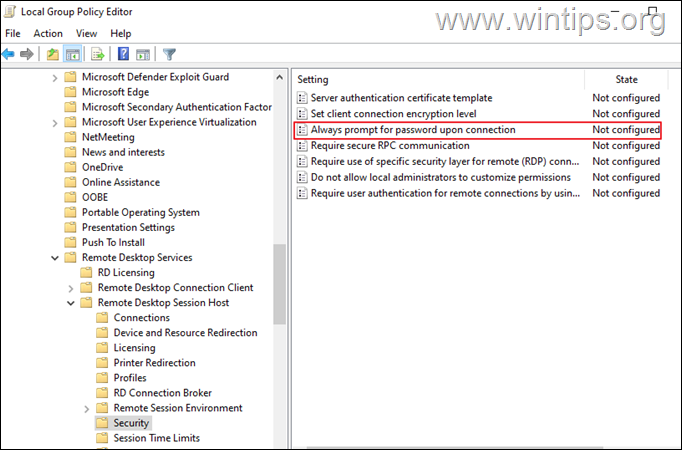
3. Disconnettersi e accedere nuovamente al computer remoto.
Metodo 3. Modifica il valore "richiedi credenziali" nella connessione RDP.
Il metodo successivo per indicare a Windows di interrompere la richiesta di una password per il nome utente nel desktop remoto consiste nel modificare il valore "richiedi credenziali" di Connessione desktop remoto. Fare quello:
1. Fare clic con il pulsante destro del mouse su Connessione desktop remoto e scegli Apri con -> Blocco note. *
* Nota: Se non vedi il Blocco note nell'elenco, fai clic su Scegli un'altra app e individuarlo nell'elenco.
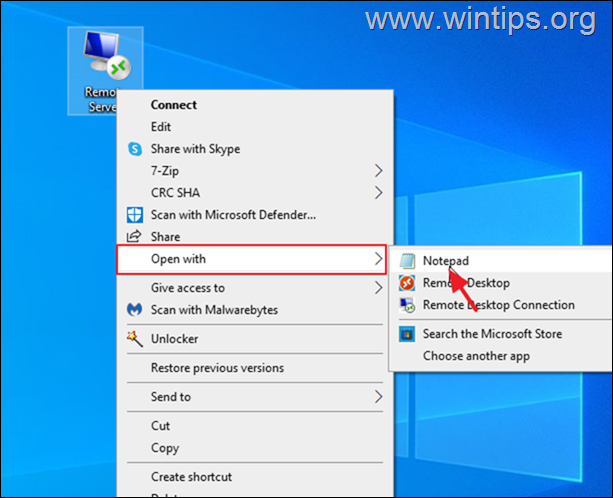
2. Procedi e modifica il "richiesta di credenziali valore: i: 1: " a "richiesta credenziali: i: 0"
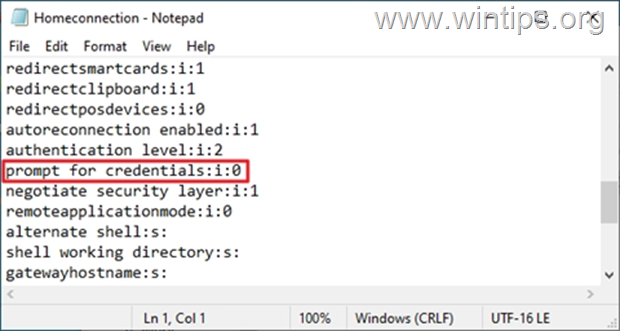
3. Salva il file e quindi prova a connetterti al desktop remoto e verifica se le credenziali RDP sono state salvate.
Metodo 4: aggiungere una credenziale generica in Credential Manager.
1. Aprire Responsabile delle credenziali nel Pannello di controllo
2. Scegliere Aggiungi una credenziale generica
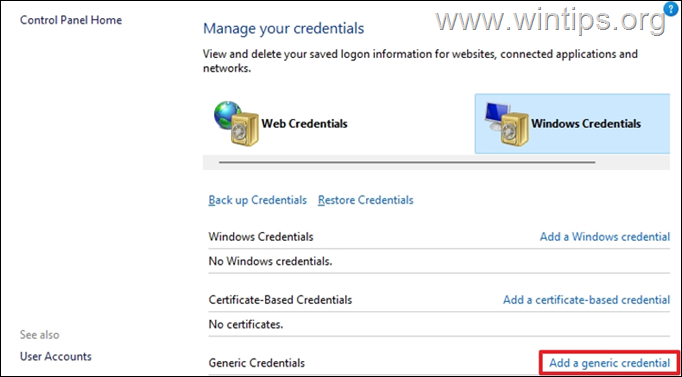
3. Nel Indirizzo Internet o di rete tipo di campo TERMSRV/ quindi immettere il nome o l'indirizzo IP della macchina remota. Quindi digita il tuo nome utente e la password per la connessione RDP e fai clic OK.
* Nota: L'indirizzo Internet o di rete deve iniziare TERMSRV/ seguito dal nome del PC o dall'indirizzo IP. ad es. "TERMSRV/10.199.212.49".
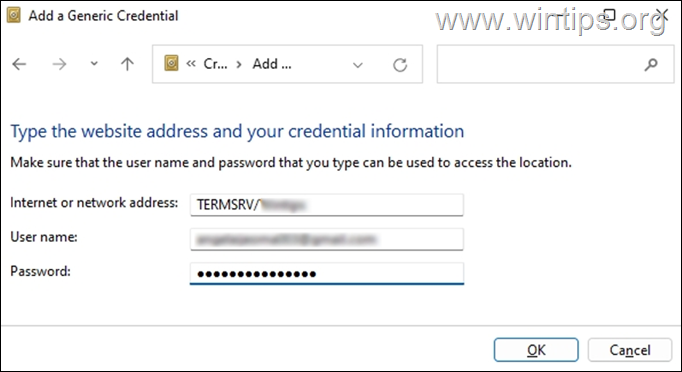
4. Chiudi Gestione credenziali e connettiti a RDP.
Questo è tutto! Quale metodo ha funzionato per te?
Fammi sapere se questa guida ti ha aiutato lasciando un tuo commento sulla tua esperienza. Metti mi piace e condividi questa guida per aiutare gli altri.